人人商城使用手册 系统设置篇
微信人人商城介绍及操作手册

4.开启账户充值,会员在手机端就可 以进行在商城账户余额中进行充值金 额,反之则不能充值
5.开启“余额提现”用户才能在手机端 【会员中心】进行发起余额提现申请, 关闭则不能提现,参见下图
6.设置余额提现满额限制,用户只有超过设置的余额提现满 额才能申请提现。 例如:余额提现限制设置满500元才能申请提现,则只有余额 超过500元的才能申请,小于500元的不能申请,参见右图:
LOGO上传图片的大小为150*50
填写的“页面标题” 信息内容,在打开管 理的公众号页面标题 处显示,(也可选择 不同的公众号填写相 应的“页面标题”)
填写的“底部版权”信息, 则在商城后台最底部显示, (也可选择不同的公众号 填写相应的“底部版权”)
二、商城基础、关注分享及关闭设置
基础设置
状态的启用与禁用与输入的关键词有关与链接到自定义菜单无关。
人人商城应用插件购买流程
已购买人人商城的用户可直接通过商城后台系统管理直接购买新发布的 插件,具体流程如下: 点击商城名称下拉菜单——系统管理——应用——应用中心(详情点击 此处查看进入【应用中心】),选择需要购买的插件,点击查看详情, 以购买多商户为例,参见下图:
首先要在基础设置中选择需要推送的模式,然后在选择相应的模板对应接口,单机设置——自定义消息库——基础 设置,参见下图:
发送混合消息:选择此推送类型必 须填写客户消息设置和模板消息设 置,默认先发送客户消息,如果客 户消息发送失败的话,在发送模板 消息 发送模板消息:选择此推送类型, 直接在模板消息中填写信息即可 发送客户消息:选择此推送类型, 直接在客户消息中填写信息即可
人人商城使用手册
系统设置篇
1
系统设置篇
人人商城功能列表
人人商城系统操作文档
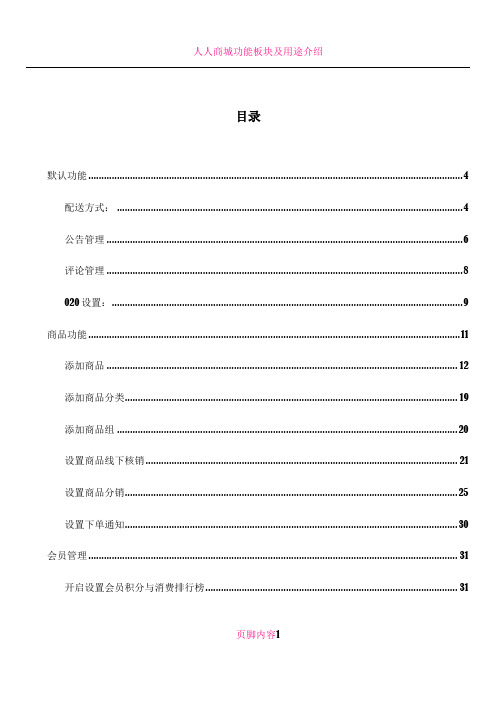
目录默认功能 (4)配送方式: (4)公告管理 (6)评论管理 (8)020设置: (9)商品功能 (11)添加商品 (12)添加商品分类 (19)添加商品组 (20)设置商品线下核销 (21)设置商品分销 (25)设置下单通知 (30)会员管理 (31)开启设置会员积分与消费排行榜 (31)页脚内容1设置会员分组 (33)设置会员等级 (34)查看操作会员信息 (36)订单管理功能 (40)商城删除商品订单及充值记录操作 (40)发货订单批量发货 (42)处理买家申请退款、退货、换货的维权订单 (44)提交的订单处理 (45)营销功能 (49)商城优惠券的添加 (49)商城的营销设置 (53)开启商城的积分抵扣和余额抵扣 (54)财务 (55)查看充值、提现记录 (55)数据 (55)查看销售数据 (55)应用 (56)页脚内容2人人分销 (56)供应商: (63)超级海报: (65)店铺装修 (68)多商户(供应商)功能 (84)商城与多商户的结算 (84)多商户和商城后台操作的联系 (86)店铺装修 (89)商品详情页功能设置 (89)店铺装修关注条的使用 (91)店铺装修悬浮按钮的使用 (92)页脚内容3商城功能操作默认功能配送方式:3.1配送方式可以在商城的首页----》配送方式里看到(如图3.1),此功能用来设置商品下单后选用的配送方式。
添加配送方式:点击图3.1中“添加配送方式按钮”,即可进入添加页面,在里面可以按照指示添加配送名称,配送区域和计费方式等设置。
页脚内容43.1.1设置好配送方式之后,便可以在商品运费模板设置里中选择(若选择默认模板,则使用默认系统提供的运费设置):3.1.2页脚内容5公告管理公告管理在商城首页----》公告管理中设置,可以在商城首页添加公告。
3.2添加公告:点击图3.2中的添加公告按钮,进入添加页面填写内容即可。
注意添加完公告之后,需要在店铺装修中设置才可以看到公告效果页脚内容63.2.13.2.2页脚内容73.2.3评论管理评论管理就是管理消费者在购买商品后对商品的评论,可以对这些评论进行审核,回复,删除等操作,审核未通过这,评论无法再前台页面看到。
人人商城系统操作文档(完整版)
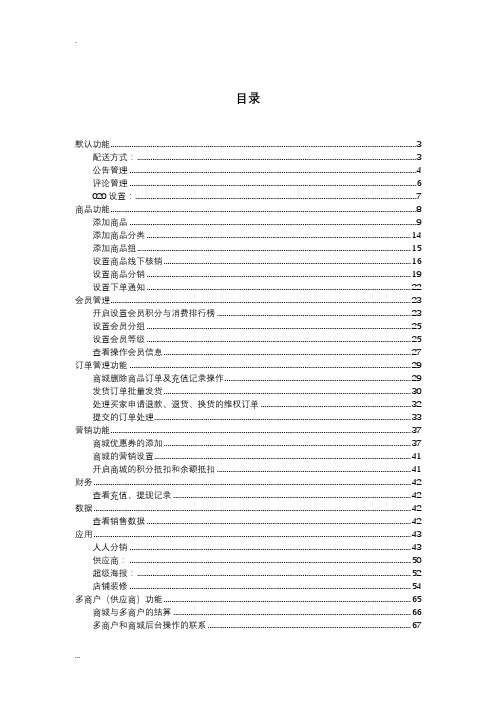
目录默认功能 (3)配送方式: (3)公告管理 (4)评论管理 (6)020设置: (7)商品功能 (8)添加商品 (9)添加商品分类 (14)添加商品组 (15)设置商品线下核销 (16)设置商品分销 (19)设置下单通知 (22)会员管理 (23)开启设置会员积分与消费排行榜 (23)设置会员分组 (25)设置会员等级 (25)查看操作会员信息 (27)订单管理功能 (29)商城删除商品订单及充值记录操作 (29)发货订单批量发货 (30)处理买家申请退款、退货、换货的维权订单 (32)提交的订单处理 (33)营销功能 (37)商城优惠券的添加 (37)商城的营销设置 (41)开启商城的积分抵扣和余额抵扣 (41)财务 (42)查看充值、提现记录 (42)数据 (42)查看销售数据 (42)应用 (43)人人分销 (43)供应商: (50)超级海报: (52)店铺装修 (54)多商户(供应商)功能 (65)商城与多商户的结算 (66)多商户和商城后台操作的联系 (67)店铺装修 (70)商品详情页功能设置 (70)店铺装修关注条的使用 (71)店铺装修悬浮按钮的使用 (72)商城功能操作默认功能配送方式:3.1配送方式可以在商城的首页----》配送方式里看到(如图3.1),此功能用来设置商品下单后选用的配送方式。
添加配送方式:点击图3.1中“添加配送方式按钮”,即可进入添加页面,在里面可以按照指示添加配送名称,配送区域和计费方式等设置。
3.1.1设置好配送方式之后,便可以在商品运费模板设置里中选择(若选择默认模板,则使用默认系统提供的运费设置):3.1.2公告管理公告管理在商城首页----》公告管理中设置,可以在商城首页添加公告。
3.2添加公告:点击图3.2中的添加公告按钮,进入添加页面填写内容即可。
注意添加完公告之后,需要在店铺装修中设置才可以看到公告效果3.2.13.2.23.2.3评论管理评论管理就是管理消费者在购买商品后对商品的评论,可以对这些评论进行审核,回复,删除等操作,审核未通过这,评论无法再前台页面看到。
人人商城使用手册-1.系统设置篇PPT演示课件

LOGO上传图片的大小为150*50
9
填写的“页面标题” 信息内容,在打开管 理的公众号页面标题 处显示,(也可选择 不同的公众号填写相 应的“页面标题”)
2020/5/24
10
填写的“底部版权”信息,
则在商城后台最底部显示,
(也可选择不同的公众号
填写相应的“底部版权”)
2020/5/24
11
二、商城基础、关注分享及关闭设置
2020/5/24
28
9、开启获取微信共享收 货地址后,买家购买商 品添加收货地址时,可 直接点击“读取微信地 址”,反之则不能读取, 参见下图:
2020/5/24
29
开启商城支付方式篇
2020/5/24
30
Байду номын сангаас.微信支付 开启微信支付按钮,选择上传在微信商户支付商户后台下载的证书(点击查看如何获取微信支付证书?),上传各类 证书,在微擎系统中在开启设置微信支付(点击查看微信支付设置流程),买家购买商城商品时即可选择微信支付
19
分享设置
2020/5/24
填写分享的标题和上传分享的图片后,
分销商分享出去的商城店铺会显示此
处添加的信息,前提是关闭【人人分
销】——【基础设置】——【小
店】——【我的小店功能】
20
关闭设置
商城赞调 整需关闭, 则点击关 闭【关闭 设置】即 可
2020/5/24
21
商城交易设置
点击【设置】——【交易设置】填写交易设置的信息
2020/5/24
16
关注、分享篇
点击【关注及分享】设置关注的引导页、二维码,分享的标题、图标等 信息
2020/5/24
人人商城使用手册-1.系统设置篇

人人商城使用手册-1.系统设置篇关键信息项:1、系统设置的功能概述:____________________________2、系统设置的操作流程:____________________________3、系统设置的注意事项:____________________________4、常见问题及解决方法:____________________________11 系统设置的功能介绍111 人人商城系统设置是对整个商城运营环境进行基础配置和优化的重要环节。
通过系统设置,用户可以根据自身业务需求和运营策略,对商城的各项参数进行调整,以达到最佳的运营效果。
112 系统设置主要包括但不限于以下几个方面:基本信息设置、支付方式设置、配送方式设置、消息通知设置、权限管理设置等。
12 系统设置的操作流程121 登录人人商城后台管理系统打开浏览器,输入人人商城后台管理地址,输入正确的用户名和密码,点击登录按钮,进入后台管理界面。
122 基本信息设置点击“系统设置”菜单下的“基本信息”选项,填写商城名称、商城logo、商城简介等基本信息。
这些信息将展示在商城前端页面,是商城品牌形象的重要组成部分。
123 支付方式设置在“系统设置”菜单中选择“支付方式”,可以添加和配置多种支付方式,如微信支付、支付宝支付、银行卡支付等。
用户需要按照各支付平台的要求填写相关参数,确保支付功能正常使用。
124 配送方式设置点击“配送方式”选项,添加和管理商城的配送方式,如快递配送、自提等。
设置配送区域、配送费用、配送时间等参数,以满足不同用户的需求。
125 消息通知设置在“消息通知”中,用户可以设置订单通知、会员通知、促销活动通知等各类消息的发送方式和接收对象。
确保及时向用户和管理员传达重要信息,提高用户体验和运营效率。
126 权限管理设置进入“权限管理”模块,对不同角色的用户进行权限分配,如管理员、客服人员、运营人员等。
明确各角色的操作权限,保障商城运营的安全性和规范性。
人人商城使用手册 系统设置篇
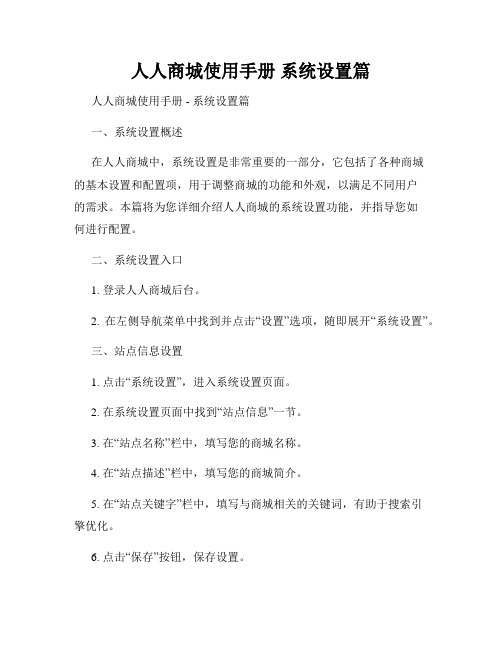
人人商城使用手册系统设置篇人人商城使用手册 - 系统设置篇一、系统设置概述在人人商城中,系统设置是非常重要的一部分,它包括了各种商城的基本设置和配置项,用于调整商城的功能和外观,以满足不同用户的需求。
本篇将为您详细介绍人人商城的系统设置功能,并指导您如何进行配置。
二、系统设置入口1. 登录人人商城后台。
2. 在左侧导航菜单中找到并点击“设置”选项,随即展开“系统设置”。
三、站点信息设置1. 点击“系统设置”,进入系统设置页面。
2. 在系统设置页面中找到“站点信息”一节。
3. 在“站点名称”栏中,填写您的商城名称。
4. 在“站点描述”栏中,填写您的商城简介。
5. 在“站点关键字”栏中,填写与商城相关的关键词,有助于搜索引擎优化。
6. 点击“保存”按钮,保存设置。
四、基本设置1. 在系统设置页面中,找到“基本设置”一节。
2. 在“商城状态”栏中,选择商城的营业状态(开启或关闭)。
3. 在“商城关闭原因”栏中,填写商城关闭时的提示信息。
4. 在“商品显示方式”栏中,选择商品展示的方式(列表或大图)。
5. 在“商品列表每页显示数量”栏中,设置每页显示的商品数量。
6. 点击“保存”按钮,保存设置。
五、商品设置1. 在系统设置页面中,找到“商品设置”一节。
2. 在“商品标题字数限制”栏中,设置商品标题的最大字数限制。
3. 在“商品详情字数限制”栏中,设置商品详情的最大字数限制。
4. 在“商品分享描述字数限制”栏中,设置商品在社交媒体上分享时的描述字数限制。
5. 点击“保存”按钮,保存设置。
六、图片设置1. 在系统设置页面中,找到“图片设置”一节。
2. 在“商品图片最大上传限制”栏中,设置单张商品图片的最大上传限制。
3. 在“商城LOGO图片”栏中,上传您的商城LOGO图片。
4. 在“商品默认图片”栏中,上传默认的商品展示图片。
5. 点击“保存”按钮,保存设置。
七、物流设置1. 在系统设置页面中,找到“物流设置”一节。
人人商城系统操作文档(完整版)
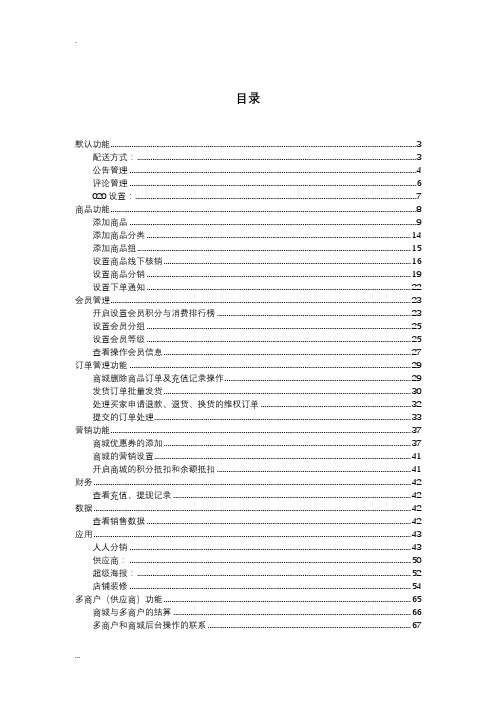
目录默认功能 (3)配送方式: (3)公告管理 (4)评论管理 (6)020设置: (7)商品功能 (8)添加商品 (9)添加商品分类 (14)添加商品组 (15)设置商品线下核销 (16)设置商品分销 (19)设置下单通知 (22)会员管理 (23)开启设置会员积分与消费排行榜 (23)设置会员分组 (25)设置会员等级 (25)查看操作会员信息 (27)订单管理功能 (29)商城删除商品订单及充值记录操作 (29)发货订单批量发货 (30)处理买家申请退款、退货、换货的维权订单 (32)提交的订单处理 (33)营销功能 (37)商城优惠券的添加 (37)商城的营销设置 (41)开启商城的积分抵扣和余额抵扣 (41)财务 (42)查看充值、提现记录 (42)数据 (42)查看销售数据 (42)应用 (43)人人分销 (43)供应商: (50)超级海报: (52)店铺装修 (54)多商户(供应商)功能 (65)商城与多商户的结算 (66)多商户和商城后台操作的联系 (67)店铺装修 (70)商品详情页功能设置 (70)店铺装修关注条的使用 (71)店铺装修悬浮按钮的使用 (72)商城功能操作默认功能配送方式:3.1配送方式可以在商城的首页----》配送方式里看到(如图3.1),此功能用来设置商品下单后选用的配送方式。
添加配送方式:点击图3.1中“添加配送方式按钮”,即可进入添加页面,在里面可以按照指示添加配送名称,配送区域和计费方式等设置。
3.1.1设置好配送方式之后,便可以在商品运费模板设置里中选择(若选择默认模板,则使用默认系统提供的运费设置):3.1.2公告管理公告管理在商城首页----》公告管理中设置,可以在商城首页添加公告。
3.2添加公告:点击图3.2中的添加公告按钮,进入添加页面填写内容即可。
注意添加完公告之后,需要在店铺装修中设置才可以看到公告效果3.2.13.2.23.2.3评论管理评论管理就是管理消费者在购买商品后对商品的评论,可以对这些评论进行审核,回复,删除等操作,审核未通过这,评论无法再前台页面看到。
人人商城系统操作文档
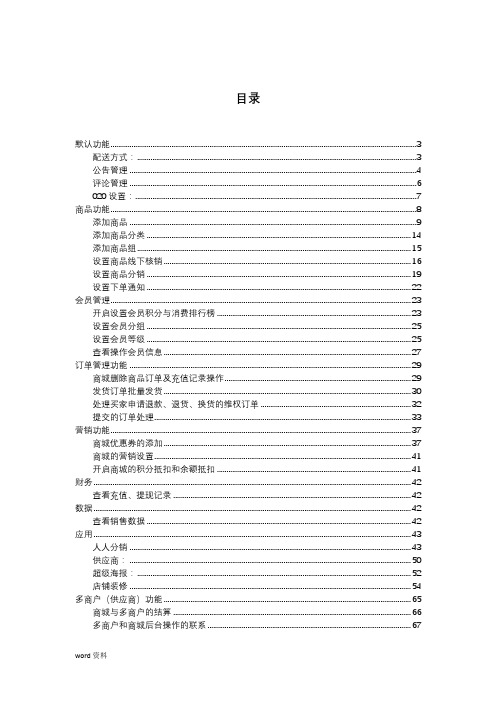
目录默认功能 (3)配送方式: (3)公告管理 (4)评论管理 (6)020设置: (7)商品功能 (8)添加商品 (9)添加商品分类 (14)添加商品组 (15)设置商品线下核销 (16)设置商品分销 (19)设置下单通知 (22)会员管理 (23)开启设置会员积分与消费排行榜 (23)设置会员分组 (25)设置会员等级 (25)查看操作会员信息 (27)订单管理功能 (29)商城删除商品订单及充值记录操作 (29)发货订单批量发货 (30)处理买家申请退款、退货、换货的维权订单 (32)提交的订单处理 (33)营销功能 (37)商城优惠券的添加 (37)商城的营销设置 (41)开启商城的积分抵扣和余额抵扣 (41)财务 (42)查看充值、提现记录 (42)数据 (42)查看销售数据 (42)应用 (43)人人分销 (43)供应商: (50)超级海报: (52)店铺装修 (54)多商户(供应商)功能 (65)商城与多商户的结算 (66)多商户和商城后台操作的联系 (67)店铺装修 (70)商品详情页功能设置 (70)店铺装修关注条的使用 (71)店铺装修悬浮按钮的使用 (72)商城功能操作默认功能配送方式:3.1配送方式可以在商城的首页----》配送方式里看到(如图3.1),此功能用来设置商品下单后选用的配送方式。
添加配送方式:点击图3.1中“添加配送方式按钮”,即可进入添加页面,在里面可以按照指示添加配送名称,配送区域和计费方式等设置。
3.1.1设置好配送方式之后,便可以在商品运费模板设置里中选择(若选择默认模板,则使用默认系统提供的运费设置):3.1.2公告管理公告管理在商城首页----》公告管理中设置,可以在商城首页添加公告。
3.2添加公告:点击图3.2中的添加公告按钮,进入添加页面填写内容即可。
注意添加完公告之后,需要在店铺装修中设置才可以看到公告效果3.2.13.2.23.2.3评论管理评论管理就是管理消费者在购买商品后对商品的评论,可以对这些评论进行审核,回复,删除等操作,审核未通过这,评论无法再前台页面看到。
人人商城使用手册 系统设置篇

“双页”显示,显示二级分类图片,三级图 片需点击二级分类图片才可浏览,参见下图:
上传“推荐分类广告”图片,选择“推荐分类广告链接”,可直接在前台“推荐分类”处显示,参见下图:
商品价格为0的修复
• 商城中价格有问题或显示为空的,点击【设置】——【商品价格修 复】,即可修复原价格,参见下图:
商城各入口的设置
7、余额提现手续费设置后,用户申请提现时会根据设置的扣 除手续费的比例进行扣除,如果是空则为不扣除手续费,可 设置“免手续费金额区间”,当手续费金额在此区间内时,不 扣除手续费. 结束金额 必须大于 开始金额才能生效。 例如:余额提现手续费为10%,免手续费金额区间开始金额 为100元,结束金额为500元,用户申请提现金额为1000元, 判断是否有手续费是按照扣除手续费比例后的金额而不是扣 除前的,所以手续费是1000*0.1=100元,小于设置的手续费 结束金额,在免手续费金额区间内,即手续费为0元。 例如: 设置开始金额0元 结束金额5元,只有手续费金额高于5 元时,才扣除。
传的店招图 片在手机段 前台【分销 中心】—— 【我的店铺】 中显示,需 注意的是必 须开启“我 的小店”功 能,且分销 商未在“小 店设置”中 上传店招图 片
获取未关注者信息
点开启获取未关注者信息后,未关注会员点 击分享的商城首页或商城海报等,就会弹出 绿色确认登录框,要求获取昵称和头像,点 击后在后台会员管理即可查看会员的昵称和 头像,关闭则不获取在会员管理处不显示会 员的头像和昵称,只显示“未更新”
人人商城消息提醒错误提示及解决方 13 法!
一、人人商城后台LOGO设置
修改人人商城后台LOGO,点击公众账号下拉菜单中的【系统管理】——【版权】——【管理端】
选择公众号为“全部 公众号”,则系统中 所有加入的公众号后 台显示的LOGO都为 选择的图片,选择某 一公众号,上传此公 众号的LOGO图片, LOGO上传图片的大 小为150*50,则登录 管理此公众号后台显 示的LOGO图片为上 传的图片
人人商城系统操作文档

目录默认功能 (3)配送方式: (3)公告管理 (4)评论管理 (6)020设置: (7)商品功能 (8)添加商品 (9)添加商品分类 (14)添加商品组 (15)设置商品线下核销 (16)设置商品分销 (19)设置下单通知 (22)会员管理 (23)开启设置会员积分与消费排行榜 (23)设置会员分组 (25)设置会员等级 (25)查看操作会员信息 (27)订单管理功能 (29)商城删除商品订单及充值记录操作 (29)发货订单批量发货 (30)处理买家申请退款、退货、换货的维权订单 (32)提交的订单处理 (33)营销功能 (37)商城优惠券的添加 (37)商城的营销设置 (41)开启商城的积分抵扣和余额抵扣 (41)财务 (42)查看充值、提现记录 (42)数据 (42)查看销售数据 (42)应用 (43)人人分销 (43)供应商: (50)超级海报: (52)店铺装修 (54)多商户(供应商)功能 (65)商城与多商户的结算 (66)多商户和商城后台操作的联系 (67)店铺装修 (70)商品详情页功能设置 (70)店铺装修关注条的使用 (71)店铺装修悬浮按钮的使用 (72)商城功能操作默认功能配送方式:3.1配送方式可以在商城的首页----》配送方式里看到(如图3.1),此功能用来设置商品下单后选用的配送方式。
添加配送方式:点击图3.1中“添加配送方式按钮”,即可进入添加页面,在里面可以按照指示添加配送名称,配送区域和计费方式等设置。
3.1.1设置好配送方式之后,便可以在商品运费模板设置里中选择(若选择默认模板,则使用默认系统提供的运费设置):3.1.2公告管理公告管理在商城首页----》公告管理中设置,可以在商城首页添加公告。
3.2添加公告:点击图3.2中的添加公告按钮,进入添加页面填写内容即可。
注意添加完公告之后,需要在店铺装修中设置才可以看到公告效果3.2.13.2.23.2.3评论管理评论管理就是管理消费者在购买商品后对商品的评论,可以对这些评论进行审核,回复,删除等操作,审核未通过这,评论无法再前台页面看到。
人人商城使用手册-1.系统设置篇word版本

一、人人商城后台LOGO设置
修改人人商城后台LOGO,点击公众账号下拉菜单中的【系统管理】——【版权】——【管理端】
选择公众号为“全部 公众号”,则系统中 所有加入的公众号后 台显示的LOGO都为 选择的图片,选择某 一公众号,上传此公 众号的LOGO图片, LOGO上传图片的大 小为150*50,则登录 管理此公众号后台显 示的LOGO图片为上 传的图片
商城会员等级升级依据和商 品分类层级设置
会员等级升级依据的设置 点击【设置】——【会员设置】,选择会员等级升级的依据条件,参见下图:
1、选择“已完成的订单额”,则在【会员】——【会员等级】添加等级时,升级 条件是完成订单满额,设置好后会员达到了设置的满额即可自动升级。 2、选择“已完成订单的数量”,则在【会员等级】添加等级时,升级条件是完成 订单数量,设置好后会员达到了设置的订单数量即可自动升级。 此处为总开关,只要修改了等级升级依据则随时修改已添加的等级升级的依据设置, 否则默认为不自动升级。
关闭设置
商城赞调 整需关闭, 则点击关 闭【关闭 设置】即 可
商城交易设置
点击【设置】——【交易设置】填写交易设置的信息
1、设置下单n天后自动关闭未付款 订单,如果不填写的话则不自动关 闭。 例如:设置下单1天后,自动关闭未 付款订单,则买家提交未付款的订 单且超过1天后(包含当天),订单 会自动关闭,会在买家手机端的全 部订单中显示不会在“待付款”中 显示。 2、设置发货n天后系统自动确认收 货,如果不填写则不自动确认收货。 例如:设置发货后5天,系统确认自 动收货,则商家发货后5天(包含当 天)买家未确认收货,则系统会自 动更改订单状态为确认收货,且订 单会在“已完成”中统计列示。 3、订单完成n天内可发起退款申请, 如果设置0则不允许完成订单退款。
人人商城使用手册 系统设置篇
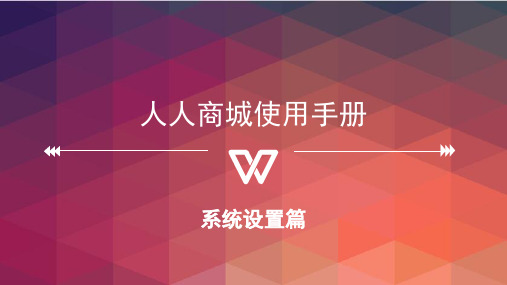
人人商城自定义模板 消息库设置
人人商城的自定义模板消息库,是商家根据自己想要发送的信息内容进 行自定义设置,跟系统默认的通知方式有所不同,此处因为是自定义的, 所以必须还得从接入商城的微信公众号后台中复制需要使用的模板编号, 系统就会自动获取了模板ID信息,无需再将模板ID再次复制,参数信息 也会在相应位置中,只需要填写自定义的信息即可,具体操作设置如下:
8、选择是否允许买家评论商品,允许则买家可评价,反之则不能评价,是否显示买家评论的信息与是否允许买家评 价商品相同,参见右图:
9、开启获取微信共享收 货地址后,买家购买商 品添加收货地址时,可 直接点击“读取微信地 址”,反之则不能读取, 参见下图:
开启商城支付方式篇
1.微信支付 开启微信支付按钮,选择上传在微信商户支付商户后台下载的证书(点击查看如何获取微信支付证书?),上传各类 证书,在微擎系统中在开启设置微信支付(点击查看微信支付设置流程),买家购买商城商品时即可选择微信支付
2.支付宝支付 开启支付宝支付,并在微擎系统中设置好参数后(具体操作请在微擎中寻找教程),买家购买商品支付订单时就可选 择支付宝支付,注意不建议使用支付宝支付,参见下图:
余额支付
开启余额支付后,买家就可使用商城账户中的余额进行付款, 参见下图:
货到付款
如果要开启支持货到付款,必须将商品也设置成货到付款, 否则开启也不再前台显示,参见下图:
商城入口、订单入口、会员中心入口、收藏入口、购物车入口、优惠券 入口,都在【设置】——【入口】中操作,设置操作相一致,以商城入 口为例,参见下图:
设置关键词和封面图片及封面标题,会员在关注的商城公众号输入关键词,即可收到设置的图片及标题信息,参见 下图:
还可将商城入口的链接复制到微擎系统的自定义菜单中,会员在商城公众号菜单点击即可进入,参见下图:
人人商城系统操作文档
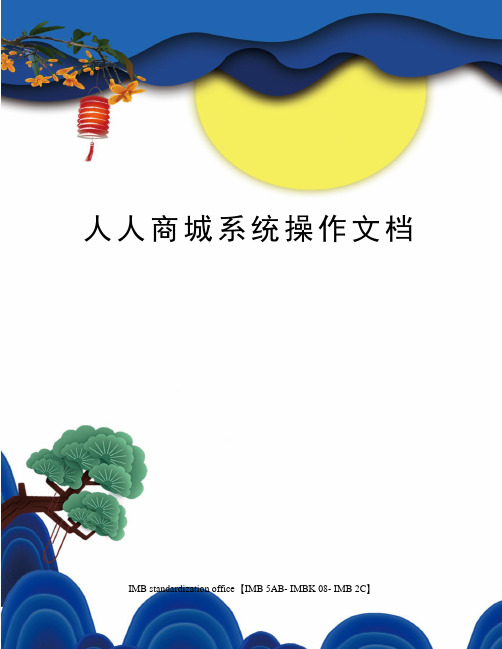
人人商城系统操作文档 IMB standardization office【IMB 5AB- IMBK 08- IMB 2C】目录商城功能操作默认功能配送方式:配送方式可以在商城的首页----》配送方式里看到(如图),此功能用来设置商品下单后选用的配送方式。
添加配送方式:点击图3.1中“添加配送方式按钮”,即可进入添加页面,在里面可以按照指示添加配送名称,配送区域和计费方式等设置。
设置好配送方式之后,便可以在商品运费模板设置里中选择(若选择默认模板,则使用默认系统提供的运费设置):公告管理公告管理在商城首页----》公告管理中设置,可以在商城首页添加公告。
添加公告:点击图中的添加公告按钮,进入添加页面填写内容即可。
注意添加完公告之后,需要在店铺装修中设置才可以看到公告效果评论管理评论管理就是管理消费者在购买商品后对商品的评论,可以对这些评论进行审核,回复,删除等操作,审核未通过这,评论无法再前台页面看到。
此外,你还可以自己添加虚拟评论1.退货地址管理添加商品遇到问题申请退货的地址020设置:添加门店,即添加自己商城下的多个店铺,添加完店铺之后可以到商品设置页面中的具体商品中设置线下核销门店,如图、添加核销员商品功能商品功能的操作界面中,我们可以看到商品的状态分为4中,出售中(即正在卖的产品),已售罄(库存不足),仓库中(没有通过审核或者下架的商品),回收站(被删除的商品)。
添加商品:点击界面中的添加商品按钮,进入添加商品页面.基本可以在里面填写上商品的基本属性、价格、商品种类和运费等信息。
规格/库存可以直接添加库存,修改库存量若启动商品规格,即商品颜色,大小重量等多属性时,可以勾选启用商品规格,按下图步骤添加:详情即商品的详细内容购买权限可以设置商品的最多购买数量和会员浏览购买权限营销可以设置商品的销售方式和优惠设置,设置好了以后可以在前端商城页面里看到优惠信息会员折扣即设置不同会员级别的打折优惠,会员级别可以在会员---》等级---》添加会员等级里设置分享关注商品是否关注后才能购买下单通知:针对这个商品单独通知一个人分销商品设置单独分销,若商品不设置分销,则下级购买商品时上级是没有分销利润的需要O2O核销也需在商品里面单独开启自定义表单,下单的时候还需填写更多内容的自定义表单,不建议使用,当模板中已经添加数据后切换自定义表单模板有可能导致无法使用!添加商品分类、添加商品组商城的商品组是与店铺装修结合起来使用的,将商城中商品进行分组进行管理统计,在店铺装修添加页面处选择商品组,直接选择添加的商品组,商品组中的商品自动到店铺装修添加页面,无需逐个添加或选择商品。
人人商城系统操作文档

目录默认功能 (3)配送方式: (3)公告管理 (4)评论管理 (6)020设置: (7)商品功能 (8)添加商品 (9)添加商品分类 (14)添加商品组 (15)设置商品线下核销 (16)设置商品分销 (19)设置下单通知 (22)会员管理 (23)开启设置会员积分与消费排行榜 (23)设置会员分组 (25)设置会员等级 (25)查看操作会员信息 (27)订单管理功能 (29)商城删除商品订单及充值记录操作 (29)发货订单批量发货 (30)处理买家申请退款、退货、换货的维权订单 (32)提交的订单处理 (33)营销功能 (37)商城优惠券的添加 (37)商城的营销设置 (41)开启商城的积分抵扣和余额抵扣 (41)财务 (42)查看充值、提现记录 (42)数据 (42)查看销售数据 (42)应用 (43)人人分销 (43)供应商: (50)超级海报: (52)店铺装修 (54)多商户(供应商)功能 (65)商城与多商户的结算 (66)多商户和商城后台操作的联系 (67)店铺装修 (70)商品详情页功能设置 (70)店铺装修关注条的使用 (71)店铺装修悬浮按钮的使用 (72)商城功能操作默认功能配送方式:3.1配送方式可以在商城的首页----》配送方式里看到(如图3.1),此功能用来设置商品下单后选用的配送方式。
添加配送方式:点击图3.1中“添加配送方式按钮”,即可进入添加页面,在里面可以按照指示添加配送名称,配送区域和计费方式等设置。
3.1.1设置好配送方式之后,便可以在商品运费模板设置里中选择(若选择默认模板,则使用默认系统提供的运费设置):3.1.2公告管理公告管理在商城首页----》公告管理中设置,可以在商城首页添加公告。
3.2添加公告:点击图3.2中的添加公告按钮,进入添加页面填写内容即可。
注意添加完公告之后,需要在店铺装修中设置才可以看到公告效果3.2.13.2.23.2.3评论管理评论管理就是管理消费者在购买商品后对商品的评论,可以对这些评论进行审核,回复,删除等操作,审核未通过这,评论无法再前台页面看到。
- 1、下载文档前请自行甄别文档内容的完整性,平台不提供额外的编辑、内容补充、找答案等附加服务。
- 2、"仅部分预览"的文档,不可在线预览部分如存在完整性等问题,可反馈申请退款(可完整预览的文档不适用该条件!)。
- 3、如文档侵犯您的权益,请联系客服反馈,我们会尽快为您处理(人工客服工作时间:9:00-18:30)。
传的店招图 片在手机段 前台【分销 中心】—— 【我的店铺】 中显示,需 注意的是必 须开启“我 的小店”功 能,且分销 商未在“小 店设置”中 上传店招图 片
获取未关注者信息
点开启获取未关注者信息后,未关注会员点 击分享的商城首页或商城海报等,就会弹出 绿色确认登录框,要求获取昵称和头像,点 击后在后台会员管理即可查看会员的昵称和 头像,关闭则不获取在会员管理处不显示会 员的头像和昵称,只显示“未更新”
关闭设置
商城赞调 整需关闭, 则点击关 闭【关闭 设置】即 可
商城交易设置
• 点击【设置】——【交易设置】填写交易设置的信息
1、设置下单n天后自动关闭未付款 订单,如果不填写的话则不自动关 闭。 例如:设置下单1天后,自动关闭未 付款订单,则买家提交未付款的订 单且超过1天后(包含当天),订单 会自动关闭,会在买家手机端的全 部订单中显示不会在“待付款”中 显示。 2、设置发货n天后系统自动确认收 货,如果不填写则不自动确认收货。 例如:设置发货后5天,系统确认自 动收货,则商家发货后5天(包含当 天)买家未确认收货,则系统会自 动更改订单状态为确认收货,且订 单会在“已完成”中统计列示。 3、订单完成n天内可发起退款申请, 如果设置0则不允许完成订单退款。
关注及分享
关闭设置
基础设置篇
• 点击【设置】——【基础设置】,填写商城名称、商城简介,上传 LOGO、店招图片等操作
填 写 的 商 城 会 在 手 机 商 城 首 页 显 示
上传的商城 LOGO在分销商 将商城首页分享 发给朋友时(需 注意的两点:要 要关闭【人人分 销】——【基础 设置】——【小 店】——【我的 小店功能】;分 享及关注中未上 传分享的图标), 显示商城的 LOGO
最新文章:最新文章信息的添加是在商城后台的“文章分类”和“文章管理”添加的,添加的文章就在最新文章展 示,点击可查看详情,参见下图:
友情链接:在商城“网站”后台中的“友情链接”中进行添加链接信息即可,在前台点击即可进入链接的页面,参 见下图:
联系我们:通过后台“基础设置”填写联系我们的信息,浏览网站用户通过网站首页“联系我们”提交的“留言” 信息在后台“留言内容”查看即可,参见下图:
分类层级
分类层级设置是在添加商 品分类时可添加几级的商 品子分类,系统最多支持 3级,点击【分类层级】 选择分类层级及显示形式, 参见下图:
1、如果选择分类级别为 “无”,则在商品分类中不 可添加子分类,如果选择 “一级”,则商品分类中只 能添加一级子分类,以此类 推。
2、选择“单页”显示,则二级分类图片系统自动 隐藏,显示三级分类图片,可直接浏览,参见下图:
1、点击查看详情
2、点击立刻购买
3、填写确认域名(需注意的是必须与当前域名相一致),确认购买
4、扫码支付
5、支付成功提示
6、订单支付成功 7、点击返回应用, 更新系统
8、返回商城应用查看购买插件
温馨提示:购买的人人商 城插件直接更新系统即可, 无需在【应用信息】中进 行开启。
人人商城网站说明
• 1)在未使用且即将要使用人人商城PC站点时,必须要更新一下人人商 城系统。
• 2)人人商城系统更新完毕后,请删除FTP中的 /addons/ewei_shopv2/pcsite 目录。
• 3)删除后,回到人人商城后台,再次更新一下人人商城系统。
人人商城自定义模板 消息库设置
• 人人商城的自定义模板消息库,是商家根据自己想要发送的信息内容 进行自定义设置,跟系统默认的通知方式有所不同,此处因为是自定 义的,所以必须还得从接入商城的微信公众号后台中复制需要使用的 模板编号,系统就会自动获取了模板ID信息,无需再将模板ID再次复 制,参数信息也会在相应位置中,只需要填写自定义的信息即可,具 体操作设置如下:
客户消息设置 客户消息自定义填写需要发送的信息内容,可添加链接,发送后直接点击进入即可,客户消息发送的形式是以对话 的形式发送,无限制,自由设置内容,参见下图:
面。 • 4、注册接入的公众号是管理员,超级管理员是访问时的商城公众号。 • 举例:公众号A通过访问公众号B注册接入的,则A拥有管理员的权限,而B拥有超级管理员的权限。
人人商城网站详细功能 设置
• 人人商城“网站”页面有:首页、案例展示、新闻中心、最新文章、、 友情链接、联系我们,“网站”页面 的信息在后台相应填写信息即可, 注意必须“开启”才能访问,参见下图:
首页:商城后台“网站”设置的所有信息都在首页中显示。
案例展示:添加商城的案例信息时,首先要分类进行管理,然后添加案例信息,在首页展示鼠标指定某个案例也可显示案例的二维码,扫描关注即 可,参见下图:
需注意的是:案例展示只是展示商城的案例信息,不能点击查看详情的。
新闻中心:新闻中心信息的添加是在商城后台的“内容分类”和“内容管理”添加的,添加的新闻内容就在新闻中 心展示,点击可查看详情,参见下图:
8、选择是否允许买家评论商品,允许则买家可评价,反之则不能评价,是否显示买家评论的信息与是否允许买家评 价商品相同,参见右图:
9、开启获取微信共享收 货地址后,买家购买商 品添加收货地址时,可 直接点击“读取微信地 址”,反之则不能读取, 参见下图:
开启商城支付方式篇
1.微信支付 开启微信支付按钮,选择上传在微信商户支付商户后台下载的证书(点击查看如何获取微信支付证书?),上传各类 证书,在微擎系统中在开启设置微信支付(点击查看微信支付设置流程),买家购买商城商品时即可选择微信支付
4.开启账户充值,会员在手机端就可 以进行在商城账户余额中进行充值金 额,反之则不能充值
5.开启“余额提现”用户才能在手机端 【会员中心】进行发起余额提现申请, 关闭则不能提现,参见下图
6.设置余额提现满额限制,用户只有超过设置的余额提现满 额才能申请提现。 例如:余额提现限制设置满500元才能申请提现,则只有余额 超过500元的才能申请,小于500元的不能申请,参见右图:
7、余额提现手续费设置后,用户申请提现时会根据设置的扣 除手续费的比例进行扣除,如果是空则为不扣除手续费,可 设置“免手续费金额区间”,当手续费金额在此区间内时,不 扣除手续费. 结束金额 必须大于 开始金额才能生效。 例如:余额提现手续费为10%,免手续费金额区间开始金额 为100元,结束金额为500元,用户申请提现金额为1000元, 判断是否有手续费是按照扣除手续费比例后的金额而不是扣 除前的,所以手续费是1000*0.1=100元,小于设置的手续费 结束金额,在免手续费金额区间内,即手续费为0元。 例如: 设置开始金额0元 结束金额5元,只有手续费金额高于5 元时,才扣除。
状态的启用与禁用与输入的关键词有关与链接到自定义菜单无关。
人人商城应用插件购买 流程
• 已购买人人商城的用户可直接通过商城后台系统管理直接购买新发布 的插件,具体流程如下:
• 点击商城名称下拉菜单——系统管理——应用——应用中心(详情点 击此处查看进入【应用中心】),选择需要购买的插件,点击查看详 情,以购买多商户为例,参见下图:
LOGO上传图片的大小为150*50
填写的“页面标题” 信息内容,在打开管 理的公众号页面标题 处显示,(也可选择 不同的公众号填写相 应的“页面标题”)
填写的“底部版权”信息, 则在商城后台最底部显示, (也可选择不同的公众号 填写相应的“底部版权”)
二、商城基础、关注分享及关闭设置
基础设置
首先要在基础设置中选择需要推送的模式,然后在选择相应的模板对应接口,单机设置——自定义消息库——基础 设置,参见下图:
发送混合消息:选择此推送类型必 须填写客户消息设置和模板消息设 置,默认先发送客户消息,如果客 户消息发送失败的话,在发送模板 消息 发送模板消息:选择此推送类型, 直接在模板消息中填写信息即可 发送客户消息:选择此推送类型, 直接在客户消息中填写信息即可
2.支付宝支付 开启支付宝支付,并在微擎系统中设置好参数后(具体操作请在微擎中寻找教程),买家购买商品支付订单时就可选 择支付宝支付,注意不建议使用支付宝支付,参商城账户中的余额进行付款, 参见下图:
货到付款
如果要开启支持货到付款,必须将商品也设置成货到付款, 否则开启也不再前台显示,参见下图:
• 1、人人商城后台网站设置信息,可直接从网站形式登录商城,无需通过微擎页面登录。 • 2、加入商城系统的公众号可直接从网站注册账号,实际注册的是微擎的账号,注册成功后接入公众号即
可管理商城。 • 3、注册接入的公众号登录的域名为注册时的域名地址。 • 举例:A是通过访问商城B注册接入的公众号,则A登录的域名地址就是B公众号网站的域名地址及页
• 商城入口、订单入口、会员中心入口、收藏入口、购物车入口、优惠 券入口,都在【设置】——【入口】中操作,设置操作相一致,以商 城入口为例,参见下图:
设置关键词和封面图片及封面标题,会员在关注的商城公众号输入关键词,即可收到设置的图片及标题信息,参见 下图:
还可将商城入口的链接复制到微擎系统的自定义菜单中,会员在商城公众号菜单点击即可进入,参见下图:
关注、分享篇
• 点击【关注及分享】设置关注的引导页、二维码,分享的标题、图标 等信息
关注设置
粘贴关注引导页网址,分享至朋友后用户点击 关注立即跳转到关注页,如果上传了关注的二 维码则优先弹出二维码,如果不设置分销商分 享出去朋友点击【立即关注】会无反应
分享设置
填写分享的标题和上传分享的图片后, 分销商分享出去的商城店铺会显示此 处添加的信息,前提是关闭【人人分 销】——【基础设置】——【小 店】——【我的小店功能】
商城会员等级升级依据 和商品分类层级设置
会员等级升级依据的设置 点击【设置】——【会员设置】,选择会员等级升级的依据条件,参见下图:
1、选择“已完成的订单额”,则在【会员】——【会员等级】添加等级时,升级 条件是完成订单满额,设置好后会员达到了设置的满额即可自动升级。 2、选择“已完成订单的数量”,则在【会员等级】添加等级时,升级条件是完成 订单数量,设置好后会员达到了设置的订单数量即可自动升级。 此处为总开关,只要修改了等级升级依据则随时修改已添加的等级升级的依据设置, 否则默认为不自动升级。
